Nätbetalningar och bokningskorgen
Utan nätbetalningar kan kunder boka tider via bokningssidan, men med nätbetalningar kan kunder även betala för tjänster då bokningar görs. Slotti stöder mottagandet av nätbetalningar via Visma Pay -tjänsten.
Bokningssidan utan nätbetalningar
Då nätbetalningar inte har tagits i bruk, bekräftas bokningar med en Boka-knapp som är synlig på bokningssidan.
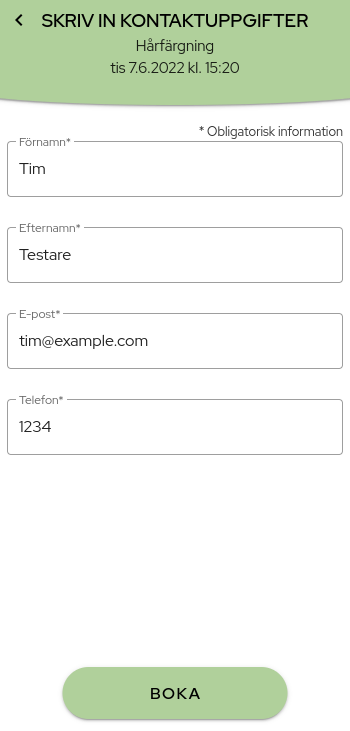
Bokningskorgen utan nätbetalningar
I Slotti är det möjligt att samtidigt boka flera tjänster, vilket underlättar kundens bokningsprocess. Detta görs med hjälp av bokningskorgen som syns i övre högra hörnet på bokningssidan.
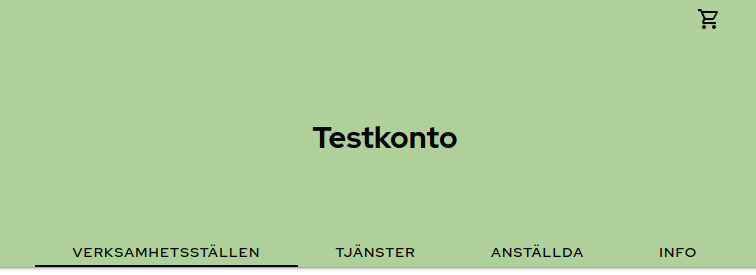
Aktivering
Bokningskorgen kan tas i bruk via Inställningar → Bokningssidan → Bokningskorg -sidan.
Användning
Då kunden har lagt till en bokning i bokningskorgen kan en ny bokning läggas till eller så kan korgens innehåll bekräftas. Kunden behöver endast fylla i sina uppgifter en gång i samband med bekräftandet av bokningskorgen.
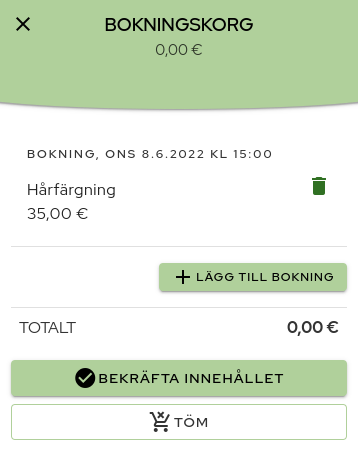
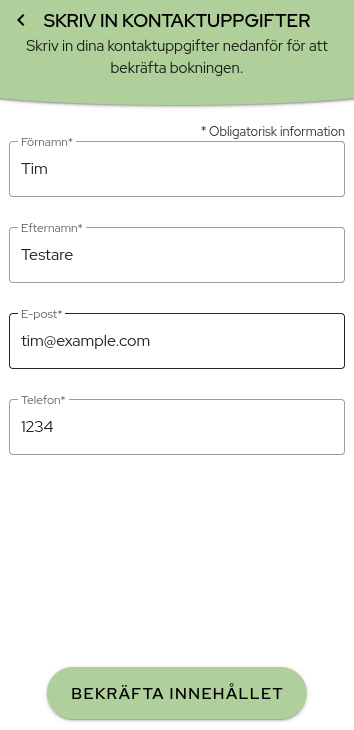
Då bokningarna är bekräftade får kunden direkt bokningsbekräftelser för alla i bokningskorgen tillagda bokningar.
Aktivera nätbetalningar med nätbetalningsavtalet
Aktivering
Nätbetalningar är tillgängliga efter att du har beställt Onlineförsäljning -tillägget.
- Öppna Inställningar → Bokningssidan → Bokningskorg och ta i bruk bokningskorgen samt förflytta dig till Nätbetalningsinställningar.
- Ta i bruk betalningstjänsten genom att klicka på Beställ Visma Pay (Kom ihåg att tillåta popup-fönster!).
- Fyll i formuläret.
- Ta i bruk nätbetalningar genom att aktivera Nätbetalningar-alternativet (i nätbetalningsinställningarna).
- Välj ifall nätbetalningar är obligatoriska eller valbara. Du kan även välja nätbetalningssätt tjänstspecifikt via Inställningar → Tjänster -sidan.
Bokningsvillkor
Det rekommenderas att ta i bruk bokningsvillkor via Inställningar → Bokningssidan → Bokningsvillkor -sidan. I villkoren lönar det sig i alla fall att nämna hur nätbetalningar hanteras t.ex. i sådana fall då kunden avbokar en redan betald bokning.
Betalningsformulär
Då kunden från bokningssidan förflyttar sig till betalningen, öppnas ett betalningsformulär i vilket kunden kan fylla i kortuppgifter eller betala via nätbank.
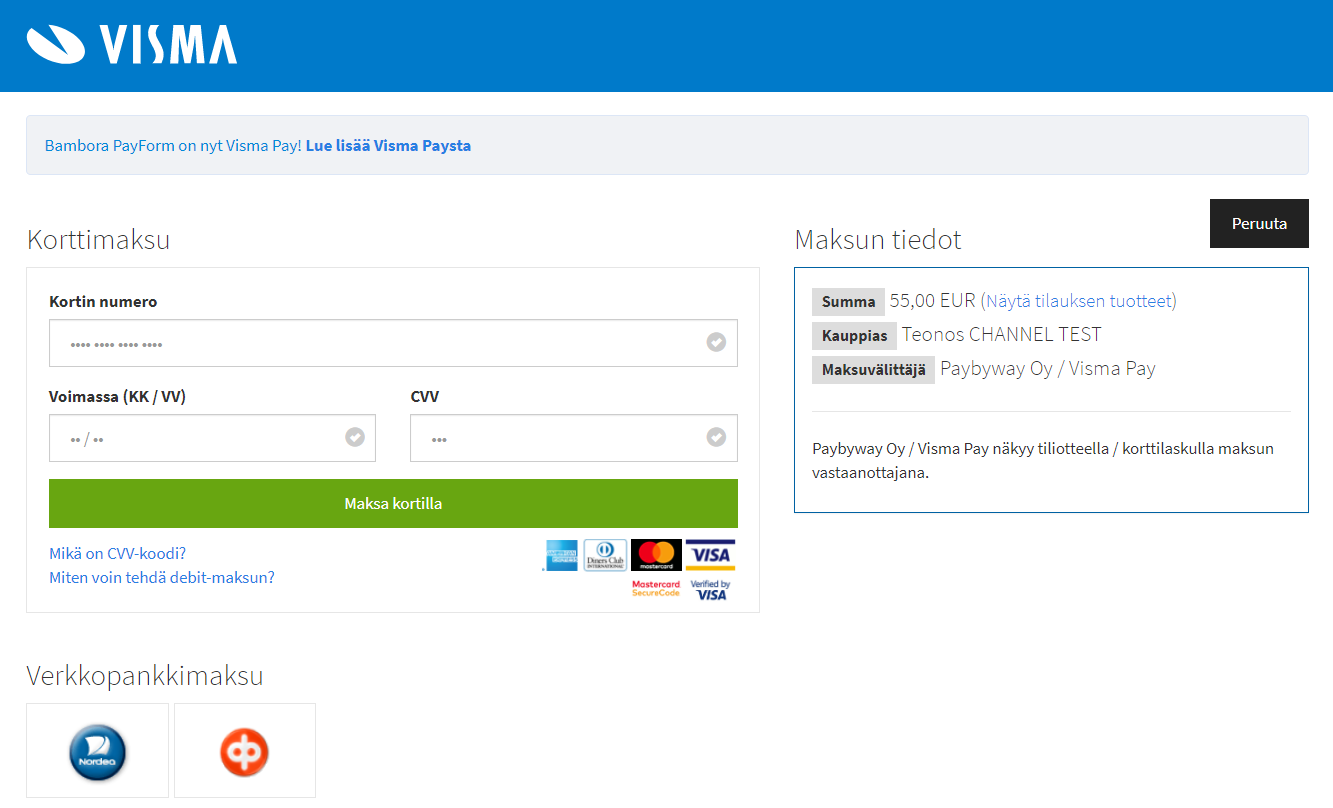
Du kan läsa mera om nätbetalningsavtalet här och mera om Visma Pay här (på finska).
Bokningssidan med nätbetalningar
Betalningsmetoderna är nätbank, kredit- och debit-kort. Företaget kan själv bestämma om betalningen är obligatorisk eller valbar.
Obligatorisk nätbetalning
Då nätbetalningar har tagits i bruk och ställts in som obligatoriska, syns det i samband med bokningen en Fortsätt till kassan -knapp och därefter en Gå och betala -knapp.
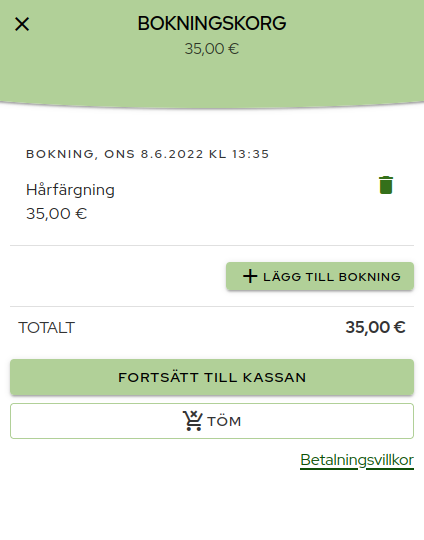
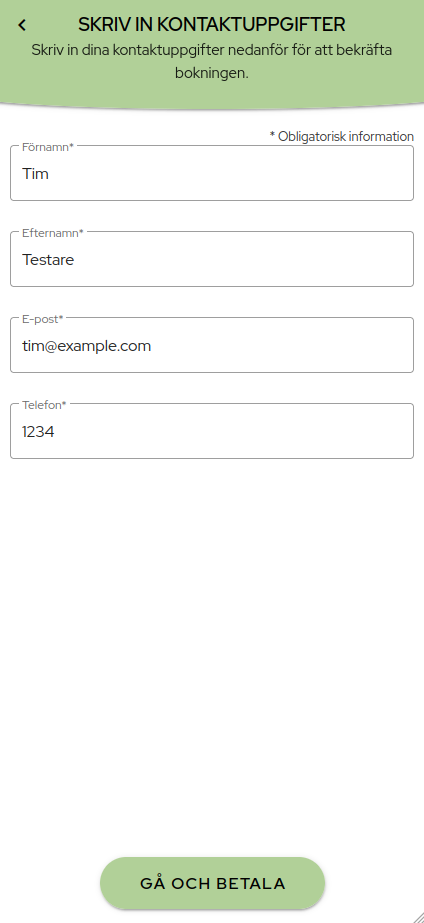
Valbar nätbetalning
Då nätbetalningar har tagits i bruk och ställts in som valbara, bestämmer kunden i samband med betalningen om betalningen ska göras senare eller direkt genom förflyttning till kassan.
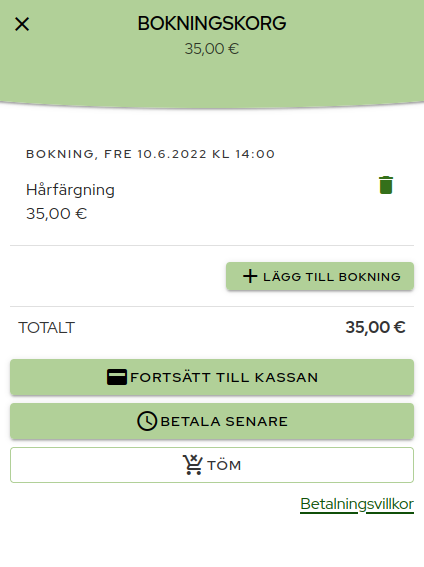
Om kunden väljer att betala bokningen senare, syns det på bokningssidan en Bekräfta innehållet -knapp
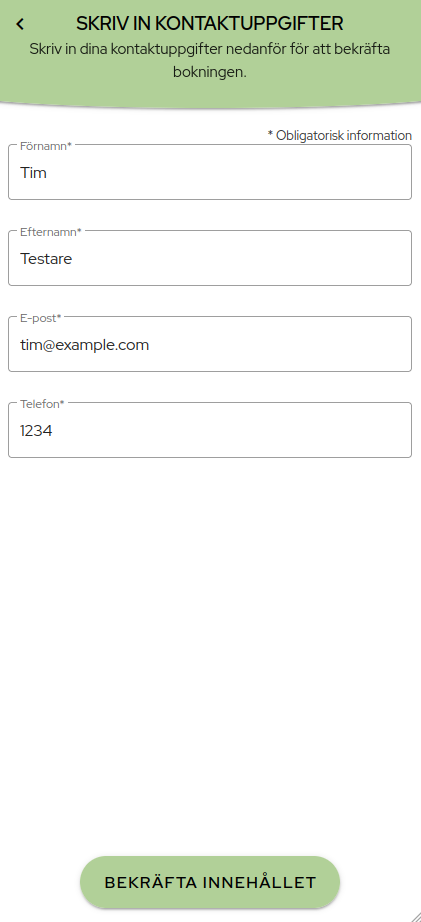
Om kunden väljer att betala bokningen direkt, syns det på bokningssidan en Gå och betala -knapp.
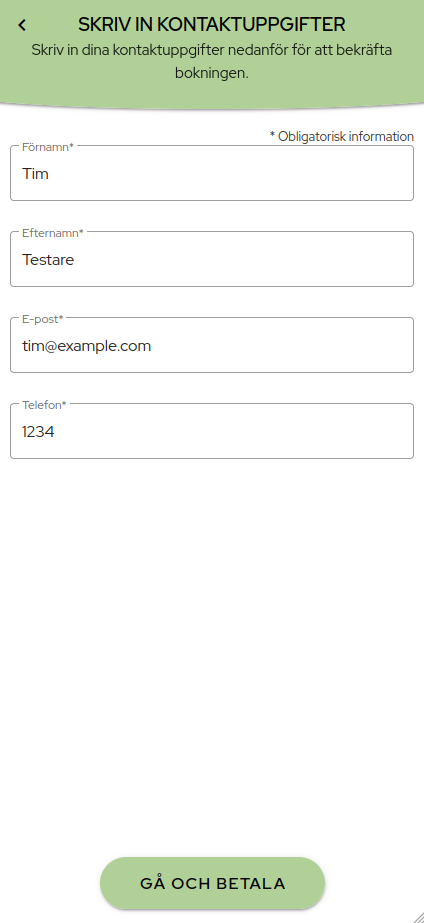
Bokningskorgen med nätbetalningar
I Slotti är det möjligt att samtidigt boka och betala flera tjänster, vilket underlättar kundens bokningsprocess. Detta görs med hjälp av bokningskorgen som syns i övre högra hörnet på bokningssidan.
Aktivering
Du kan lägga till Onlineförsäljning -tillägget i din prenumeration via Inställningar → Slotti.fi kontot → Beställningsinformation -sidan. Därefter kan bokningskorgen samt nätbetalningar tas i bruk via Inställningar → Bokningssidan → Bokningskorg -sidan. Du noterar väl att nätbetalningar kräver ett skilt avtal.
Nätbetalningsinställningar
Allmänna nätbetalningsinställningar kan väljas via Inställningar → Bokningssidan → Bokningskorg -sidan. Du kan t.ex. bestämma om nätbetalningar ska vara obligatoriska eller valbara.
Tjänstespecifika nätbetalningsinställningar
Vanligtvis använder alla tjänster de allmänna nätbetalningsinställningarna, men vid behov kan dessa ändras beroende på tjänst. Detta görs i tjänsternas uppgifter via Inställningar → Tjänster -sidan.
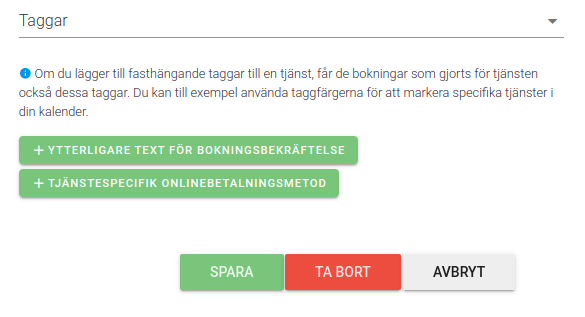
Genom att klicka på + Tjänstespecifik onlinebetalningsmetod -knappen, blir olika nätbetalningsalternativ synliga.
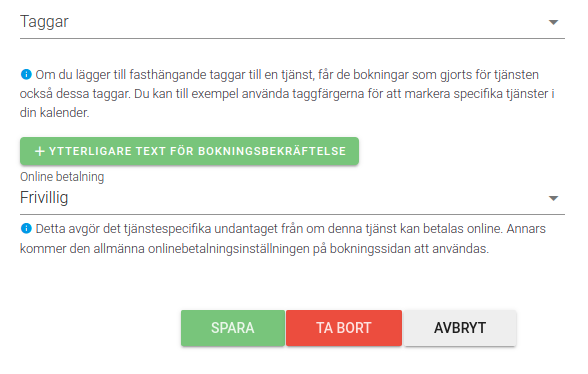
Du observerar väl att för mottagning av nätbetalningar, måste tjänsten ha ett bestämt pris. Även Visa priser -inställningen måste ha tagits i bruk via Inställningar → Bokningssidan → Tjänst och anställd -sidan. Om tjänsten inte har ett pris, tas nätbetalningar inte emot.
Bokningskorg och inbäddning av bokningssidan
Du observerar väl att vi inte rekommenderar att bädda in bokningssidan på den egna hemsidan ifall bokningskorgen har tagits i bruk. Webbläsarna kan ofta förhindra tredjepartskakor, vilket leder till att bokningskorgens behövliga sessionskaka inte fungerar. En inbäddad bokningssida visar i detta fall en knapp som leder kunden rakt till bokningssidan.
Bokning och betalning av flera tjänster
Om nätbetalningar har tagits i bruk, väljer kunden bokningar till bokningskorgen, fyller i sina uppgifter och bekräftar bokningarna genom att betala för tjänsterna. Kunden får direkt bokningsbekräftelser för alla i bokningskorgen tillagda bokningar.
I bokningskorgen kan det beroende på inställningarna finnas tjänster med både Obligatorisk och Valbar betalning. Om det i korgen finns ens en tjänst med obligatorisk betalning så betalas hela bokningskorgens innehåll i samband med bokningen.
Betalning av en tjänst i efterhand
Om nätbetalningar har tagits i bruk och kunden ännu inte har betalat för sin bokade tjänst så kan bokningen även betalas i efterhand.
Exempelvis då en kund bokar en tjänst per telefon så kan den anställda bekräfta bokningen och skicka en bokningsbekräftelse per e-post åt kunden. Då kan kunden via länken i bekräftelsen förflytta sig till bokningssidan och betala bokningen.
Nätbetalningar i de anställdas vy
I bokningskalenderns bokningsruta syns det i övre hörnet en kreditkortsikon ifall bokningen är betald.
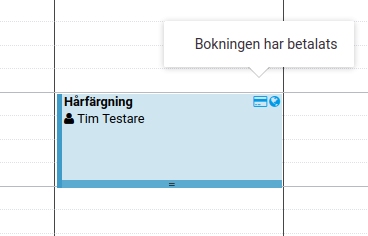
Om du dessutom öppnar bokningens Detaljer-flik så kan du öppna ett kvitto, vilket innehåller noggrannare information om betalningen.
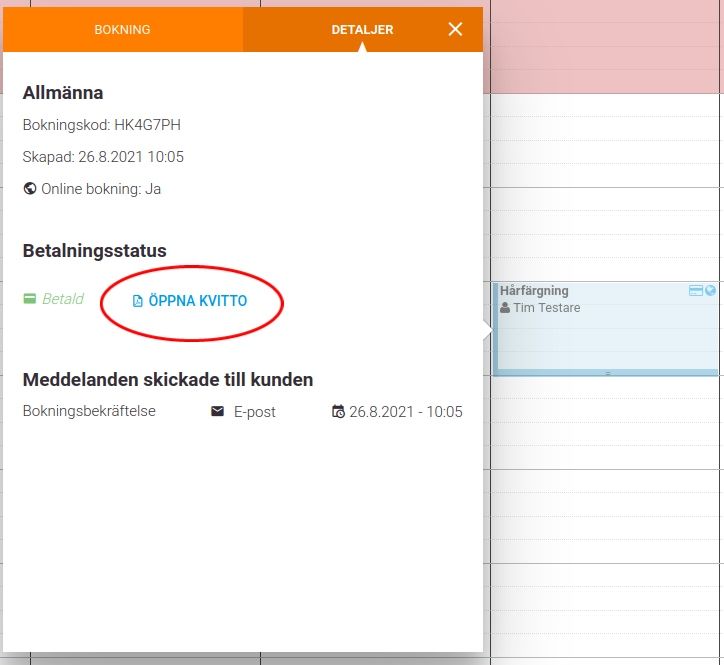
Moms
Om inställningar av moms-procenter kan du läsa här (på finska).
Rapporter
Via Rapporter-fliker under online betalningar får du ett sammandrag av mottagna nätbetalningar.
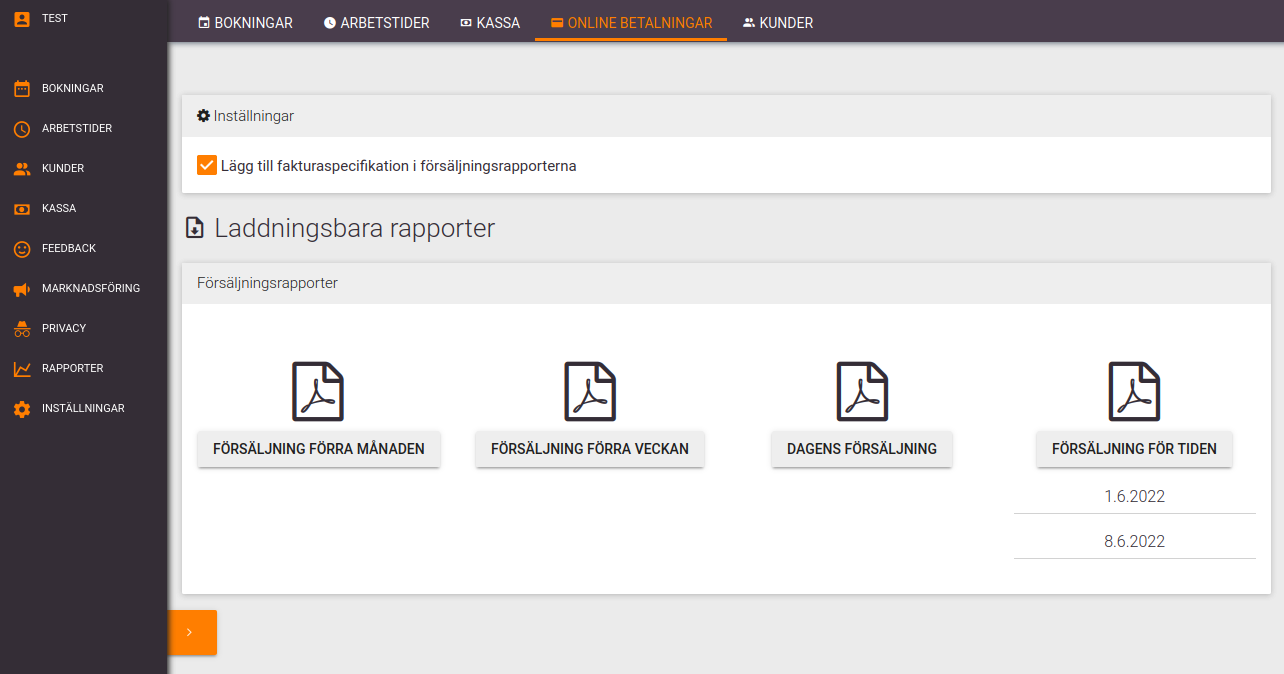
Rapporter gällande betalningstjänstens avgifter som behövs till bokföring fås via ditt konto hos betalningstjänsten.
Förhoppningsvis var dessa instruktioner hjälpsamma! Om du behöver tilläggsinformation, kontakta oss via info@slotti.fi, vi hjälper gärna till.